ZRemesher 3.0拓扑技巧教程
大家好!今天给大家带来一篇如何用zbrush中的zremesher 3.0(zb2019版本以上)进行重新拓扑的教程。本篇教程来自Francis-Xavier Martins,相信这篇教程能让zbrush使用者得到更好的拓扑结果。
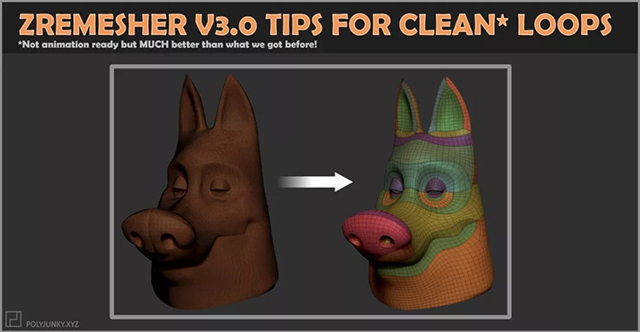
首先,使用standard笔刷在模型上进行顶点绘制。确保你开启了“SCULPTRIS PRO”功能。
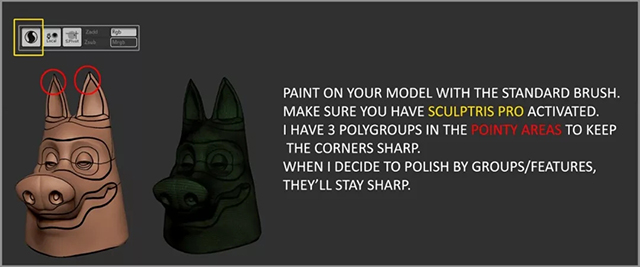
我将尖角的区域分为3个组来保持尖角的锐利。当我使用polish by groups/features(按组抛光和按特性抛光)进行抛光时,它们始终能保持锐利。
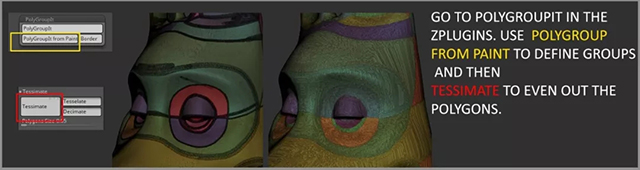
然后,打开zplugins(Z插件)中的PolyGroupIt。使用PolyGroupIt from Paint Border(按照绘制的颜色分组)来区分各个组,然后使用Tessimate功能让边界正常。
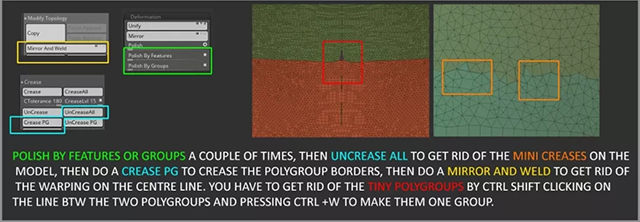
使用按组抛光或者按特性抛光进行数次抛光,然后在折边中使用UnCreaseAll(取消全部折边)来消除模型上的细小折边,然后选择Crease PG(按多边形组折边)来折叠多边形组的边界,然后在修改拓扑中进行Mirror and Weld(镜像并焊接)来消除中间线上的弯曲变形。你必须避免一些特别小的自动被分出来的多边形组,这时候你就需要按住ctrl+shift点击两个组之间的那条线(也就是那个多余的特别小的组,如果有的话)然后点击Ctrl+W来让他们合并到一个组。
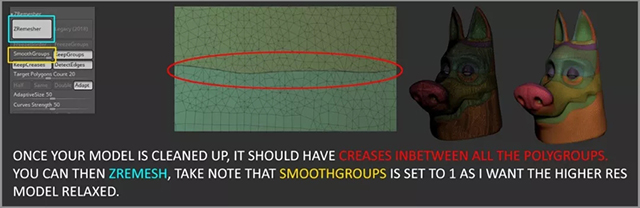
等到你的模型清理好了,每个多边形组之间应该都有折边。
然后你就可以进行zremesh了,注意smoothGroups(平滑组)应该设置成1,因为我们希望高分辨率的模型保持松弛的形态。
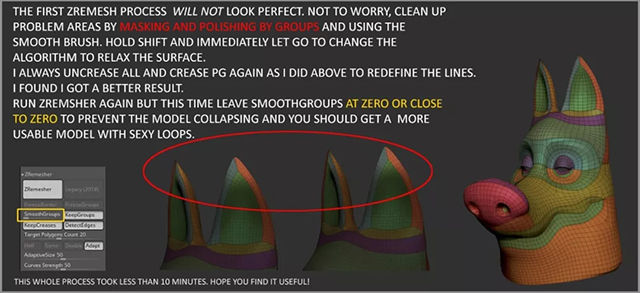
第一次zremesh过之后未必会很完美。别担心,出现问题的区域用遮罩和按组抛光再次处理,还可以使用平滑笔刷(shift)。按住shift然后秒按秒松来达到松弛表面布线的目的。
我一直喜欢像前面那样取消全部折边然后按组折边这样重复来重新界定边界。这样得到的效果会更好。
再次运行zremesher但是这一次把SmoothGroups调至差不多为0来防止模型坍缩然后你就会得到一个有着“性感”环线的美丽好使的模型了。
整个流程差不多不到10分钟,希望对大家有所帮助!
今天的教程就到这里啦,我们下次再见!么!么!哒!
来源:Thepoly公众号
热门课程
专业讲师指导 快速摆脱技能困惑相关文章
多种教程 总有一个适合自己专业问题咨询
你担心的问题,火星帮你解答-
为给新片造势,迪士尼这次豁出去了,拿出压箱底的一众经典IP,开启了梦幻联动朱迪和尼克奉命潜入偏远地带卧底调查 截至11月24日......
-
此前Q2问答环节,邹涛曾将《解限机》首发失利归结于“商业化保守”和“灰产猖獗”,导致预想设计与实际游玩效果偏差大,且表示该游戏......
-
2025 Google Play年度游戏颁奖:洞察移动游戏新趋势
玩家无需四处收集实体卡,轻点屏幕就能开启惊喜开包之旅,享受收集与对战乐趣库洛游戏的《鸣潮》斩获“最佳持续运营游戏”大奖,这不仅......
-
说明:文中所有的配图均来源于网络 在人们的常规认知里,游戏引擎领域的两大巨头似乎更倾向于在各自赛道上激烈竞争,然而,只要时间足......
-
在行政服务优化层面,办法提出压缩国产网络游戏审核周期,在朝阳、海淀等重点区将审批纳入综合窗口;完善版权服务机制,将游戏素材著作......
-
未毕业先就业、组团入职、扎堆拿offer...这种好事,再多来一打!
众所周知,火星有完善的就业推荐服务图为火星校园招聘会现场对火星同学们来说,金三银四、金九银十并不是找工作的唯一良机火星时代教育......

 火星网校
火星网校
















